Linux¶
Linux 是什么?¶
Linux 简介¶
Linux 是一种自由和开放源码的类 UNIX 操作系统,其内核由 Linus Torvalds 在 1991 年发布。
Linux 也是自由软件和开放源代码软件发展中最著名的例子,只要遵循 GNU,任何个人和机构都可以自由地使用 Linux 的所有底层源代码,这使得它得到来自全世界软件爱好者和组织的开发支持。
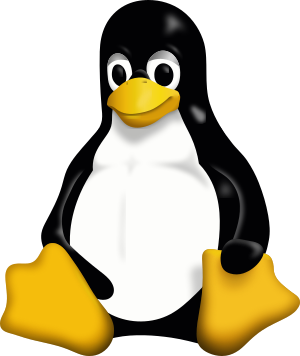
Note
Linux 严格来说是单指操作系统的内核,因操作系统中包含了许多用户图形界面和其他实用工具。如今Linux常用来指基于Linux的完整操作系统,内核则改以Linux内核称之。
接触 Linux 的场景¶
Linux 被广泛运用于各个领域:
- 服务器、主机、超级计算机
- 个人计算机
- 嵌入式系统(智能小车、树莓派、机顶盒、移动设备等)
- 基础设施(红绿灯、工业传感器)
对于个人的日常开发和使用,我们大概会从以下几个方面接触到 Linux:
- 安装 Linux 系统(单系统、Windows & Linux 双系统)
- WSL(英语:Windows Subsystem for Linux)
- 虚拟机(Virtualbox、Docker)
- 服务器远程连接(SSH、RDP)
Linux 发行版¶
我们平时使用的“Linux”严格来说是 Linux 发行版本,而 Linux 狭义上单指操作系统的内核。
发行版本在内核的基础上还包括安装工具、系统配置、图形桌面界面、各种 GNU 软件等,使得这个系统能够适用于各种使用目的。
Note
DistroWatch 上面有很多发行版的排名,读者可以自行查阅选择。
以下是 Linux 一些发行版本的简介:
-
Ubuntu: 可能是最多人在使用的一个 Linux 发行版。相当有名,用户群体大,提供长期支持,兼容性也较好。
-
Ubuntu Server: 没有预装桌面环境的 Ubuntu,更常见于服务器。
-
Debian: 据说是 Ubuntu 的上游,同样没有桌面环境,服务器上很常见,界面相当简陋(
-
Arch Linux: 一个据说是高度可定制(什么都没预装)的版本,软件生态也比较新,不嫌麻烦和折腾的倒是可以试试,深度定制后还是蛮美观的。
-
Manjaro: 似乎是一个基于 Arch 的版本,提供了几个初始可选的桌面,但是在易用性上仍然保留了许多 Arch 可定制的思想(不如 Ubuntu 易用)
-
Fedora: Red Hat 的社区版, 听说是 "几乎所有的开发环境都能一键安装", 很省心的系统.
-
Linux Mint: 来自 Ajax 学长推荐的一个发行版, 基于 Ubuntu, 更加注重用户体验 (好看).
-
Kali Linux: 专用于渗透测试的系统, 预装了大量的渗透测试工具.
关于安装一个 Linux 系统¶
Linux 系统使用场景众多,安装流程根据发行版也各不相同,读者可以根据自己选择的发行版自行查阅对应的官方文档进行安装。此处给出 Linux & Windows 双系统、 WSL 和虚拟机几种主流场景的大致安装流程:
-
双系统:
- 制作启动盘: 到对应发行版官方或镜像源下载对应的ISO文件,使用刻录工具刻录到U盘中
- 预留磁盘空间: 你需要预留出一块未分配的磁盘空间,这个操作在 Windows 上可以通过磁盘管理器完成
- 进入安装:
插入制作好的启动盘,重启电脑,长按
f12(不同型号的主板可能不一样)进入 Boot Menu,选择U盘作为启动盘,随后即可进入系统镜像源自带的安装程序
-
WSL:
适用于 Windows 系统,一点前置要求:在“程序”-“程序与功能”中,“启动或关闭Windows服务”,勾选“适用于Linux的Windows子系统”及“虚拟机”。 随后读者只需要在 Windows 的终端输入
wsl --install或者从 Microsoft Store 下载对应 Linux 发行版即可。Note
wsl --install没有指定发行版,默认会安装最新的 Ubuntu 系统,如果希望指定发行版本,可以通过wsl --list --online查询,随后通过wsl --install -d <Distro>安装。 -
虚拟机:
你需要一个类似 VMWare 或 Virtual Box 的虚拟机软件,随后可以自行查询相关教程,在虚拟机软件内进行虚拟机配置和镜像安装即可。
-
Mac:
Mac 系统本身是类 Unix 的,有着跟 Linux 很相似的操作体验(除了包管理器和一些系统指令上的细微差别),个人认为 Mac 用户并不需要做额外的配置来学习 Linux。
Shell¶
认识 CLI¶
我们将“用户到内核之间的中介”称为 Shell,它接受并解析(Parse)用户输入命令行的指令,并调用内核所提供的对应服务。
Shell 分为图形界面和命令行界面两种,比如 Windows 的文件浏览器、程序管理器都可以算是 GUI Shell,但用 Linux 时我们一般说的都是 CLI Shell。
许多 Linux 发行版同样有着跟 Windows 和 Mac 一样直观易上手的图形界面(GUI, Graphical User Interface),但是通过 CLI (Command-Line Interface)可以更加直接和底层地接触到 Linux 系统。我们也将提供 CLI 的程序称为终端(Terminal)。
Note
Shell:常见的 Shell 包括 sh、bash、zsh、fish 等。
Terminal:终端的名字来源于它在用户和机器交互过程中所处的位置:用户在终端输入、机器通过终端输出,现在我们已经不再需要专门的硬件充当终端,而是利用一个程序来模拟其行为。当我们打开一个终端模拟器(如 Windows 的 cmd,Linux 的 Konsole、gnome-terminal)时,一个 Shell 随即被运行,我们就可以通过这个 Shell 所提供的 CLI 输入指令了。
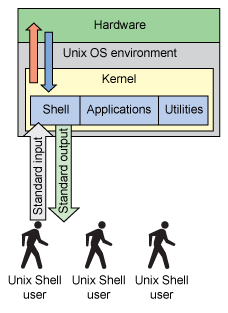
- 推荐大家课后阅读 SAST skill docs 上关于 How Does Shell Run Commands 的介绍,会帮助大家加深对 Shell 的理解。
Linux 文件系统¶
-
一切皆文件
在 Linux 的文件系统视角下,有一个非常重要的设计哲学:「一切皆文件」。
不仅仅是我们提到的常规文本文件、二进制文件等,在 Linux 系统中,目录也是一个文件,与常规文件不同之处在于,常规文件存储的是用户所需要的文本等数据,而目录文件存储着其下的文件信息。
除此之外,块设备、FIFO(命名管道)和 Socket(网络套接字)也被视作文件。因此,我们可以用访问常规文件的方式,去访问这些文件。(不过后者往往需要
root权限) -
文件层级
Windows 系统会将磁盘分为 C、D等不同的区域(Windows的磁盘管理下叫做“卷”),每个分区往往也有明确的作用(比如C会存放系统文件和用户)。
不同于 Windows,Linux 系统的所有文件都被存放在了一个名叫
/的根目录下,其他分区以挂载的形式挂在了这棵树上。用户登录 Linux 系统,默认会进入
~目录,这里~指代的就是home/<your_username>,也就是你的用户所归属的目录,与你用户有关的所有文件(如下载的软件,配置的环境,ssh的密钥)也都将存放在这个目录下。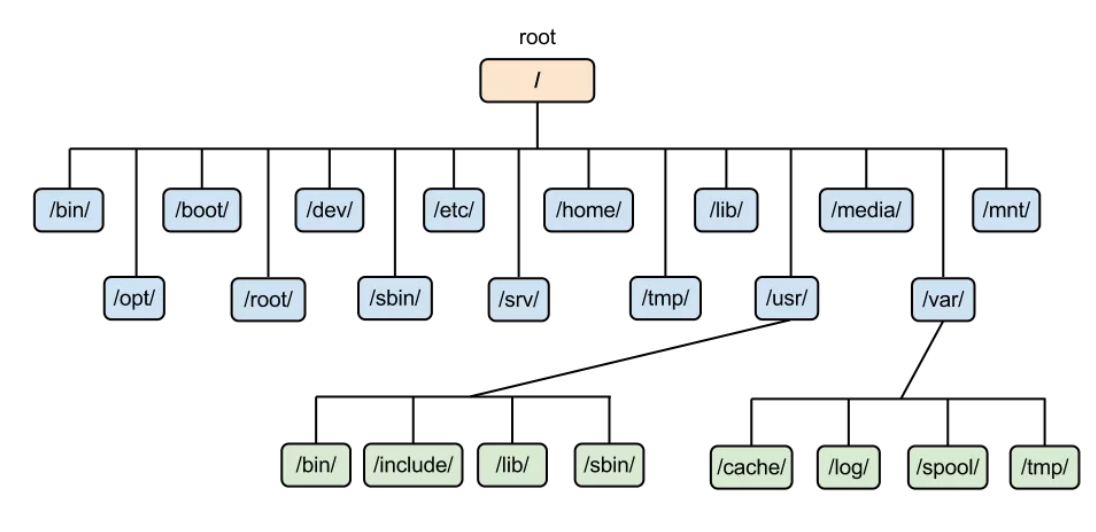
/:根目录;/bin:存放基础命令的二进制文件;/boot:存储在启动系统时需要的文件;/home:存放用户目录的目录,默认情况每个用户主目录都设在该目录下;/lib:存放标准程序设计库目录,又叫动态链接共享库目录,目录中文件类似windows里的后缀名为dll的文件;/etc:系统配置文件所在目录;/root:系统管理员的主目录;/mnt:临时挂载文件系统的地方,手动挂载磁盘时常挂载到这里- 如果你是 WSL2 系统,在这里应该能够看到 Windows 硬盘在此处的映射。(比如
ls指令一下)
- 如果你是 WSL2 系统,在这里应该能够看到 Windows 硬盘在此处的映射。(比如
/var:可变数据,如日志(/var/log)、缓存、邮件、打印任务等;/run:存放系统运行时的信息(临时挂载、pid 文件、服务状态),在开机时自动生成;/tmp:存放公用临时文件目录。
熟悉 Shell¶
有关 Linux 的基本操作,在2023年暑培讲义和 Docs9 中都有比较详细的讲解。这里不详细展开,读者可以自行学习或前往拓展资料进行学习。
需要说明的是,学习 Shell 相关指令时,可以积极使用 man 和 tldr 指令进行查询,官方文档无法解决时,可以通过 StackOverflow 等论坛查询。当然你也可以询问 GPT,不失为一种高效的方法。
SSH¶
SSH(Secure Shell)是一种用于在不安全的网络上安全访问远程计算机的协议。SSH 采用加密等方法,提供了不安全网络上安全的远程登陆(ssh)和文件传输(scp/sftp)服务。
SSH 基本使用方法¶
-
远程登陆
1 2
# ssh {{username}}@{{remote_host}} -p {{2222}} ssh root@ics25.net9.org -p 22222 -
远程传输
1scp -P 22222 example.com:~/test.txt ./
有关 SSH 的更多用法(密钥生成与传输、SSH with Proxy / Jumping、SSH Tunneling),Ajax 学长的2024年暑培Linux讲义给出了更详细的介绍,读者可以自行阅读学习。
Basic Tools¶
Jobs Management¶
默认情况下,在 shell 中运行的命令都在前台运行,如果需要在后台运行程序,需要在最后加上 &。
如果希望把最近放在后台的程序恢复到前台,使用 fg。
1 2 3 4 5 6 7 8 9 10 11 12 13 14 15 16 | |
而如果需要将前台程序切换到后台,则需要按下 Ctrl + Z 发送 SIGTSTP 使进程挂起。
我们可以使用 jobs 命令,看到当前 shell 上所有相关的进程。
1 2 3 4 5 6 7 8 9 10 11 12 13 14 15 16 17 18 19 | |
任务前的代号在 fg,bg,乃至 kill 命令中发挥作用。使用时需要在前面加 %,如将 2 号进程放入后台,则使用 bg %2 。
tmux¶
sudo apt install tmux
对于一个运行中的程序,或是 SSH 远程登录创建的一个会话,此时窗口(或连接)是和它开启的进程(比如 Shell)绑定在一起。当我们关闭窗口或者断开连接时,对应的进程也随之终止了。
为了在会话结束后其开启的进程还能继续进行,我们需要先进行"解绑",在后续需要时再重新进行绑定。tmux 完成的就是这样一个任务。
1 2 3 4 5 | |
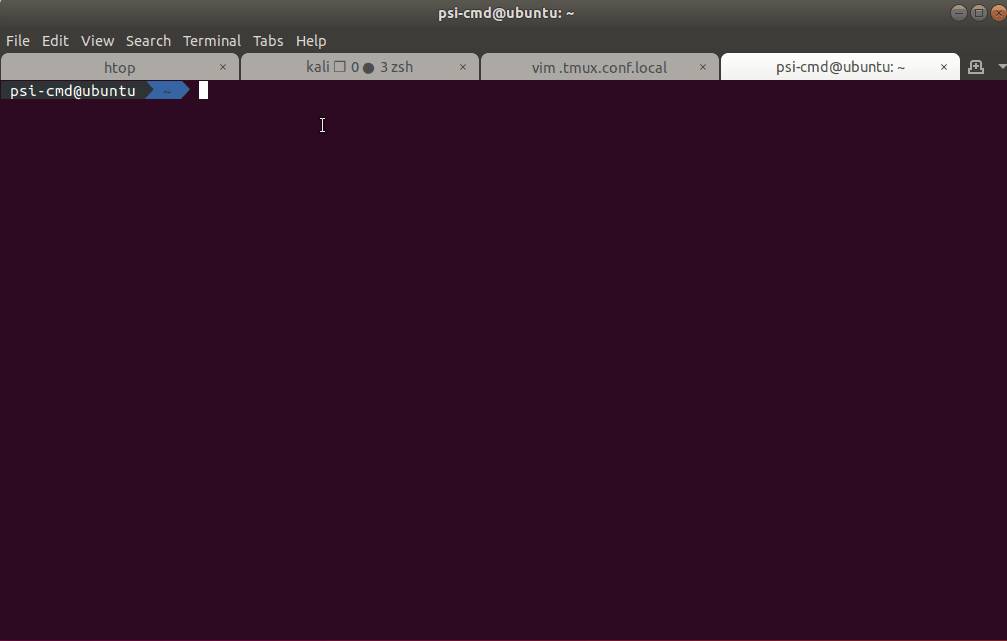
tmux 由会话(session),窗口(window),面板(pane)组织起每个 shell 的输入框。会话用于区分不同的工作;窗口是会话中以显示屏为单位的不同的页;而面板则是一个窗口上被白线分割的不同区域。熟练掌握会话,窗口,面板之间的切换,可以极大提高使用效率。
-
Ctrl + B 是 tmux 的全局前缀命令,按下该快捷键表示让 tmux 接收命令。
快捷键(需先按下 Ctrl + B) 功能 % 左右分屏 " 上下分屏 ↑ ↓ ← → 焦点切换为上、下、左、右侧 pane,正在交互的 pane 被绿色框选中。 d (detach) 从 tmux 中脱离,回到命令行界面 z (zoom) 将 pane 暂时全屏,再按一次恢复原状 c 新建窗口 , 为窗口命名 s 列出所有 session 1-9 切换到窗口 1-9
刚才提到如果不幸掉线,会话仍然被保存在后台,如果再次登录,可使用 tmux attach [-t 窗口名称] 重新连接窗口,不加 -t 参数将默认连接最后一次打开的窗口。
sudo & su¶
- sudo
sudo 命令可以让你以另一个用户的身份执行指定的命令。当然,它最常见的用途,就是能让普通用户以 root 的身份执行命令:不加入其他参数,sudo 后面直接加命令,我们在前面的课程中也见到很多次了。
那么,如何以 root 之外的用户的身份执行命令呢?加上 -u 用户名 的参数即可。
1 2 | |
这里,我们就用 nobody 这个用户的身份,执行了 id,得到了 nobody 的 UID 等信息。
- su
su 命令用于直接切换用户,格式是 su 用户名。如果没有用户名这个参数,则切换到 root 用户。
在读完上面这句话之后,你可能会尝试切换到 root,但是却失败了:
1 2 3 4 5 | |
这是因为,如 Ubuntu 等 Linux 发行版默认禁止了 root 用户的密码登录,只允许通过 sudo 提高权限。但是,我们可以用 sudo 运行 su,来得到一个为 root 用户权限的 shell。
1 2 3 4 5 6 7 | |
chmod & chown¶
在 Linux 中,每个文件和目录都有自己的权限。可以使用 ls -l 查看当前目录中文件的详细信息。
1 2 3 4 | |
第一列的字符串从左到右意义分别是:文件类型(一位)、文件所属用户的权限(三位)、文件所属用户组的权限(三位)、其他人的权限(三位)。对于每个权限,第一位 r 代表读取 (Read),第二位 w 代表写入 (Write),第三位 x 代表执行 (Execute),- 代表没有对应的权限。
第三、四列为文件所属用户和用户组。
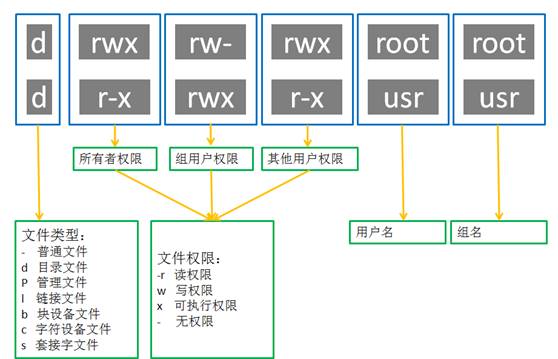
例如,上面的文件 a_file 为普通文件 (-),所属用户权限为 rwx,所属用户组权限为 rw-,其他人的权限为 r--,文件所属用户和用户组均为 ustc。
可以使用 chmod (change file mode bits) 修改权限,chown (change file owner) 修改文件所有者。
1 2 3 4 5 6 7 8 | |
More¶
更多资料请参考 拓展资料。